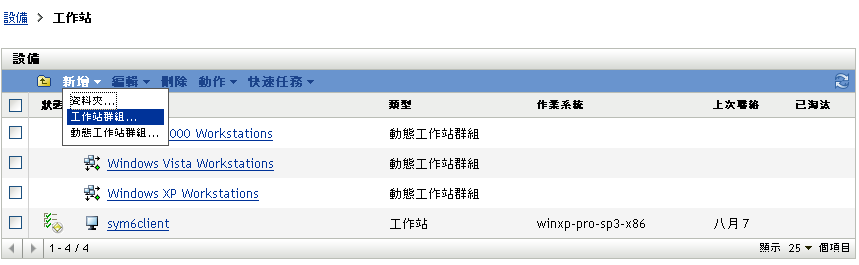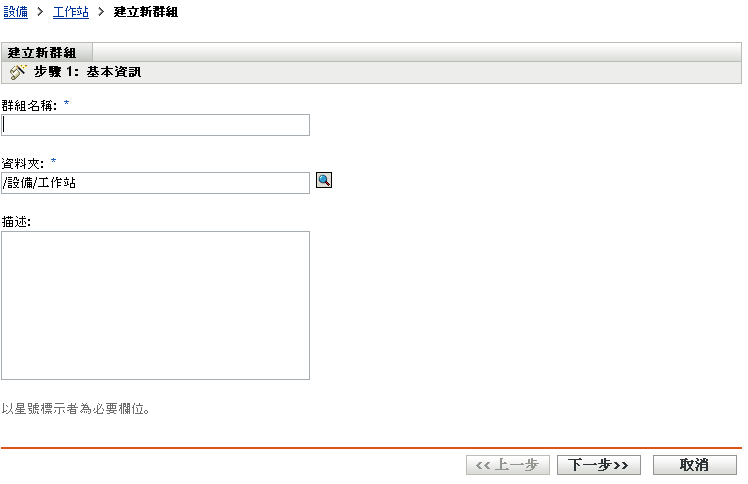3.1 組織設備:資料夾與群組
使用「ZENworks 控制中心」可讓您直接對個別的設備物件執行任務,藉以管理設備。除非所要管理的設備數量不多,否則此方法的成效有限。管理大量設備的最佳方式,是利用 ZENworks 將設備組織到資料夾與群組中,再針對資料夾或群組的任務,進而管理其設備。
您可以隨時建立資料夾與群組。但最理想的做法是先建立資料夾與群組,然後再於您的區域中註冊設備。這可讓您在設備註冊時,利用註冊金鑰與規則,自動將設備新增至適當的資料夾與群組中 (請參閱註冊設備)。
3.1.1 資料夾
資料夾是個很好用的工具,它可協助您整理設備以簡化對這些設備的管理。您可以對任何資料夾套用組態設定以及執行任務。如此操作後,資料夾的設備會繼承這些設定、及任務。
為獲致最佳結果,應將組態設定需求類似的設備置於相同的資料夾中。
例如,假設您在三個不同的站台上皆有工作站。您想對三個站台上的工作站套用不同的組態設定,因此建立了三個資料夾 (/Workstations/Site1、/Workstations/Site2 與 /Workstations/Site3),並在每個資料夾中放置了適當的工作站。您決定將大部分的組態設定套用至所有工作站,因此在管理區域上設定這些設定。但在 Site1 與 Site2 上,您希望每週執行一次軟體與硬體庫存收集,而在 Site3 上,則希望每個月執行一次。因此,您在管理區域上設定了每週的庫存收集,然後在 Site3 資料夾上覆寫了此設定,改而套用每月排程。如此 Site1 與 Site2 會每週收集一次庫存,而 Site3 則會每個月收集一次庫存。
建立資料夾
-
在「ZENworks 控制中心」中,按一下索引標籤。
-
按一下資料夾。
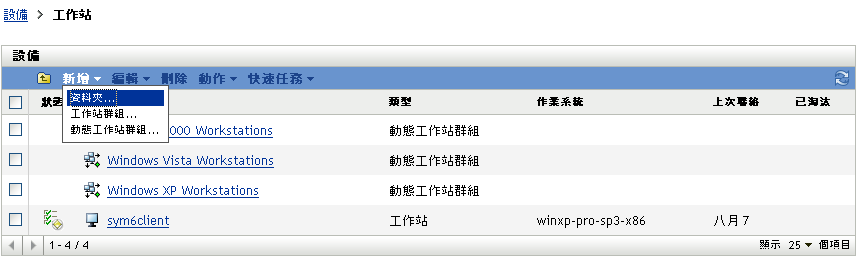
-
按一下>,以顯示「新資料夾」對話方塊。
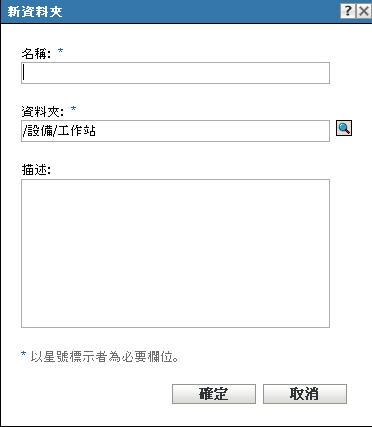
-
在欄位中,輸入新資料夾的名稱。
命名「ZENworks 控制中心」中的物件 (資料夾、群組、等) 時,請確定該名稱符合下列慣例:
-
名稱在資料夾中必須唯一。
-
根據 ZENworks 資料庫所將使用的資料庫軟體,相同的名稱可能無法以大小寫字母產生唯一性。ZENworks Asset Management 所含的內嵌式資料庫不區分大小寫,因此 Folder 1 與 FOLDER 1 是相同的名稱,不可用於同一個資料夾中。若是使用會區分大小寫的外部資料庫,則會將 Folder 1 與 FOLDER 1 各自視為唯一。
-
若要使用空格,必須在指令行中輸入名稱時,將其括以引號。例如,當您在 zman 公用程式中輸入 Folder 1 時,必須將其括以引號 (“Folder 1”)。
-
請勿使用下列無效字元:/ \ * ? : " ' < > | ` % ~
-
-
按一下建立資料夾。
您也可以在 zman 公用程式中使用 workstation-folder-create 與 server-folder-create 指令,以建立設備資料夾。如需詳細資訊,請參閱ZENworks 10 Asset Management 指令行公用程式參考中的工作站指令與伺服器指令。
3.1.2 群組
同資料夾一樣,您可以對設備群組執行任務。如此操作後,群組的設備會繼承這些任務。與資料夾不同的是,您無法將組態設定套用至群組。
群組為任務提供了更多的靈活性。在某些情況下,您可能不想為資料夾中的所有設備執行相同的任務。或可能想為不同資料夾中的一或多個設備執行任務。若要實現此目的,可以先將設備新增至群組 (無需考慮包含這些設備的資料夾為何),再為群組對其執行任務。
ZENworks 同時提供群組與動態群組。若從執行任務的角度看,群組與動態群組的運作方式完全相同。兩種群組類型唯一的不同點在於設備新增至群組的方式。對於群組,您必須手動新增設備。對於動態群組,則必須定義設備成為群組成員所須符合的準則,而讓符合準則的設備自動新增。
ZENworks 包含數個預先定義的動態伺服器群組 (Windows 2000 Servers 與 Windows 2003 Servers) 及動態工作站群組 (Windows XP 工作站、Windows 2000 工作站與 Windows Vista 工作站)。任何具有這些作業系統的設備,均會自動新增至適當的動態群組中。
建立群組
您也可以在 zman 公用程式中使用 workstation-group-create 與 server-group-create 指令,以建立設備群組。如需詳細資訊,請參閱ZENworks 10 Asset Management 指令行公用程式參考中的工作站指令與伺服器指令。
建立動態群組
-
在「ZENworks 控制中心」中,按一下索引標籤。
-
若要建立伺服器的群組,請按一下資料夾。
或
若要建立工作站的群組,請按一下資料夾。
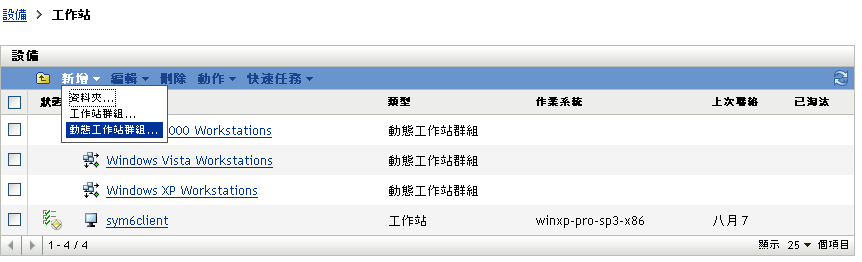
-
按一下>(若為工作站,則為>),以啟動「建立新群組精靈」。
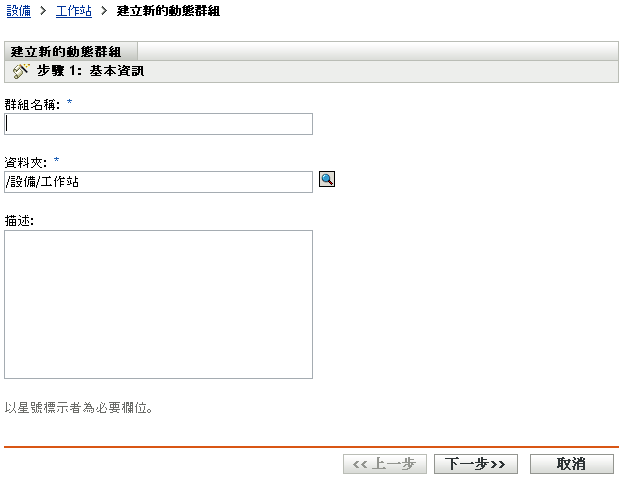
-
在「基本資訊」頁上的欄位中鍵入新群組的名稱,然後按。
群組名稱必須符合命名慣例。
-
在「定義群組成員的篩選器」頁上,定義設備成為群組成員所須符合的準則,然後按。
如需建立準則的詳細資訊,請按一下按鈕。
-
在「摘要」頁上按一下,以建立群組。